Proben in jedem Winkel der Welt
Online Musizieren und Unterrichten: JamKazam, Skype, Doozzoo, Zoom und Jitsi im Vergleich
apps musikunterricht probe sofasession jamkazam skype doozzoo zoom jitsi

Die Gitarre liegt schon bereit. © Quelle: Sofasession PressKit
Online-Musizieren oder Schüler mittels Fern-Unterricht am Instrument zu unterrichten wird immer interessanter. Heute, in Zeiten der Coronakrise, gibt es dafür mehr Gründe denn je. Und wäre die Krise nicht, gäbe es immer noch Anlässe wie weit entfernt wohnende Musiker, zu lange Anreisezeiten zum Proberaum oder der Wunsch nach einem effizienteren Arbeiten.
Die meisten Musiker erwarten von den Tools einfache Bedienungsmöglichkeiten und Features wie Echtzeit-Jammen und eine Recording-Funktion. Viele Fragen knüpfen sich ans Online-Musizieren, darunter: Latenzprobleme – machen sie das live online Musizieren nicht unmöglich? Gibt es Screen-Sharing? Wie kann ich online unterrichten, ohne großen technischen Aufwand betreiben zu müssen? Die technischen Rahmenbedingungen für Online-Tools werden aber immer besser. So sind eine hohe Audio- und Videoqualität sowie eine geringe Verzögerungszeit (Latenz) bei der Übertragung möglich.
Wir haben uns Skype, Jamkazam, Doozzoo, Zoom und Jitsi heraus gepickt, um uns dem Thema zu nähern. Christoph Miebach nimmt diese Tools im Folgenden genauer unter die Lupe.
Update Ende März 2020: Mittlerweile ist auch Sofasession wieder in Betrieb – alle Infos dazu hier.
1a. Doozzoo, Zoom und Jitsi
| Doozzoo | Zoom | Jitsi |
Kosten | Kostenlos für Schüler – kostenpflichtig für Lehrer / Kostenloser Test bis zu 30min. pro Session | Kostenlos | Kostenlos |
Installation/ Bedienung | Leicht | Mittel | Sehr Leicht |
Registrierung | Ja | Nur der Lehrer/Anbieter, Teilnehmer können ohne Registrierung beitreten | Nein |
Browser-basiert | Ja | Nein | Ja |
Screensharing | Ja | Ja | Ja |
Chat | Nein | Ja | Ja |
Filesharing | Ja | Nein | Nein |
Recording | Ja | Ja | Ja |
Metronom | Ja | Nein | Nein |
Backingtracks | Ja | Nein | YouTube Sharing |
Latenz (Verzögerungszeit) | Niedrig | Mittel | Mittel |
Doozzoo ist sicherlich am interessantesten für Online-Musikunterricht. Die relativ hohen Kosten für Lehrer könnten manche jedoch abschrecken. Auch wenn diese vollkommen berechtigt sein sollten, wie Doozzoo sehr transparent erklärt.
Zoom und Jitsi bieten tolle, kostenlose Alternativen. Wobei vor allem Jitsi wohl am “schülerfreundlichsten” ist, weil es ohne Registrierung und ohne Installation eines Programms auskommt. Einfach Browser öffnen und loslegen.
1b. JamKazam, Skype
JamkaZam | Skype | |
Installation/ | Nicht ganz leicht, dafür umfangreiche Einstellmöglichkeiten | Leicht |
Screensharing | Ja | Ja, einzelne Fenster oder der komplette Desktop |
Filesharing | Ja | Ja, alle möglichen Dateitypen |
Metronom | Ja | Nein |
Backingtracks | Ja, aber noch keine mp3-Unterstützung. | Nein |
Mixer | Ja, sehr umfangreich | Ja, aber sehr beschränkt |
Musikernetzwerk | Ja | Nein |
Audioqualität | Hoch | Mittel |
Videoqualität | Je nach Webcam und Internetverbindung | Je nach Webcam und Internetverbindung |
Latenz (Verzögerungszeit) | Niedrig | Mittel |
Diese beiden Tools sind kostenlos, nur die sogenannten JamTracks von JamKazam können optional kostenpflichtig erworben werden. Vor allem an der Latenz merkt man, dass Skype nicht fürs Musizieren ausgelegt ist, sondern ein reines Video-Chat-Programm ist. Jamkazam hingegen wurde von Anfang an speziell für Musiker entwickelt. Das Programm wird regelmäßig aktualisiert und verbessert.
Für eine Bandprobe oder Unterrichtsstunde mit Bild, geringer Latenz und gutem Klang ist JamKazam eine gute Wahl. Daher beleuchte ich nun etwas näher, wie hier die Konfiguration aussieht.
2. Beispiel-Konfiguration JamKazam
Jamkazam empfiehlt zwar eingehend eine kabelgebundene Internetverbindung via Ethernet-Kabel zu benutzen, aber ich habe mit meiner kabellosen WLAN-Internetverbindung schon sehr stabile Online-Sessions durchgeführt. Es sollte daher für einen Großteil der Sessions ausreichen kabellos ins Internet zu gehen, so wie man es heutzutage häufig tut. Der Network-Test von JamKazam wird dir in jedem Fall eine genaue Auskunft darüber geben, in wie weit deine Internetverbindung ausreicht.
- Nach der Installation solltest du als erstes das Audio Gear Setup durchlaufen. JamKazam erkennt hierbei automatisch alle Audio-Devices des Computers. Wähle, falls vorhanden, dein Audio-Interface aus. Bei mir ist dieses gelistet als "Yamaha Steinberg USB ASIO".
- Sofort startet ein kurzer Test um die Latency, also Latenz, und I/O Rate (Input/Output Rate) zu ermitteln. Ist das Resultat gelb oder rot, solltest du die Asio Settings aufrufen und die Samplerate verbessern. Erscheint das Test-Resultat grün, dann kann es weitergehen. Also auf "next" klicken.
- Im nächsten Schritt kann ein zusätzliches Instrument hinzugefügt werden. Ich nutze z.B. noch ein Midi-Keyboard neben Bass und Mikro.
- Abschließend noch das Chat-Mikro (Z.B. Gesangs- oder Webcam-Mikro) wählen und im nächsten Bild auf "play" klicken, um zu hören, ob der Sound jetzt stimmt. Wenn etwas verzerrt oder ruckelt, dann muss nochmal an den Asio Settings geschraubt werden.
Das Ziel ist es eine möglichst geringe Latenz zu erreichen, bei hoher Audio-Qualität.
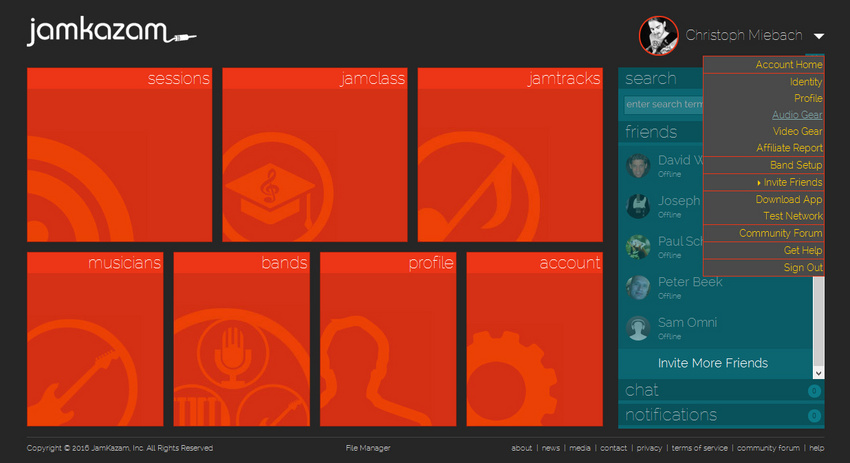
Bild 1: JamKazam Startbildschirm
Wie starte ich eine Online-Session in JamKazam? Und wie lade ich jemanden zu dieser Session ein?
Öffne JamKazam, klicke auf "Sessions” und dann auf "Start or Schedule” oder "Quick Start Open" und folge den einzelnen Schritten. Oder suche über "Find Session” eine bestehende Online-Session, in der du dich einklinken kannst, um neue Musiker kennenzulernen.
Um andere Musiker zu deiner Session einzuladen, klicke auf "Invite” und wähle jemanden aus deiner Freundesliste. Um jemanden in deine Liste zu bekommen, musst du dich vorher mit Musikern verbinden, indem du im Profil eines Musikers auf "connect” klickst.
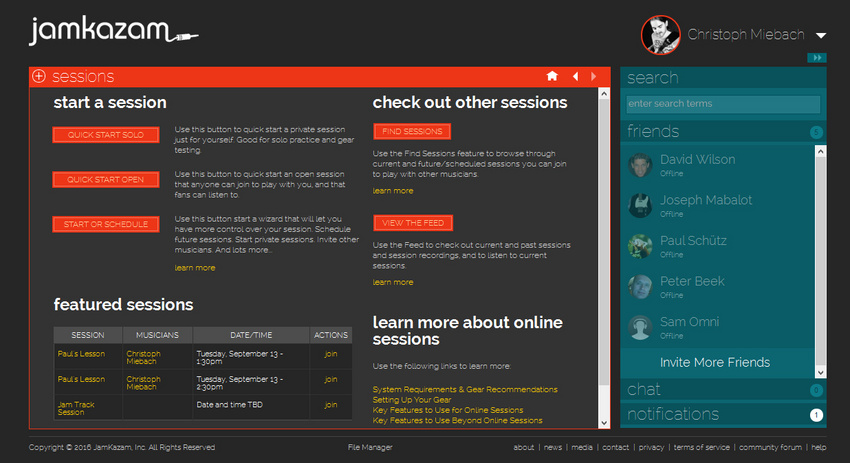
Bild 2: JamKazam Sessions
Wie bediene ich das Metronom, wie lade ich Backingtracks hoch und was sind JamTracks?
Das Metronom musst du natürlich erst einmal anklicken und dann aber sofort die Lautstärke regeln. Es könnte zu Beginn sehr laut sein. Dann kannst du das Tempo in bpm wählen und auch verschiedene Metronom Klänge sind wählbar. Mit dem JamKazam Mixer kannst du übrigens alle Lautstärken separat per Fader verändern. Andere Musiker in der gleichen Online-Session haben ihren eigenen Mixer. Nur du selber hörst also die Veränderungen in deinem Mix.
Als Backingtracks können bisher leider noch keine mp3s hochgeladen werden. Dafür aber Wav-Dateien und ein paar andere Formate.
JamTracks sind professionelle Coverstücke von JamKazam, die käuflich erworben werden können. Der erste JamTrack ist gratis. Danach kostet ein Jamtrack jeweils $ 1,99. Du erhältst alle einzelnen Spuren des Tracks und kannst diese ganz einfach mischen. So kannst du z.B. eine Spur stumm schalten und erhältst ein perfektes Playalong.
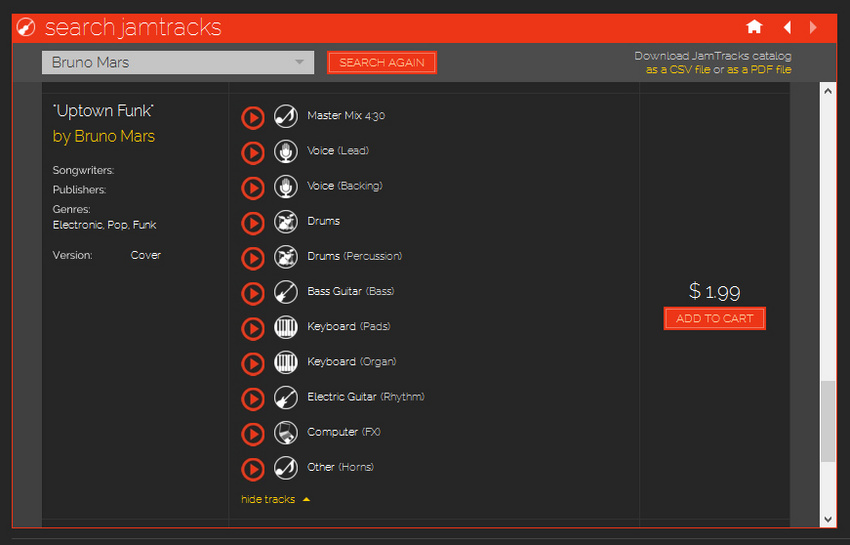
Bild 3: JamTracks
Was ist wichtig zu wissen über die Einstellungen der Webcam?
Als erstes solltest du die Display Auflösung einstellen unter "Display". Und zwar so, dass das Bild nicht zu viel Platz auf dem Bildschirm einnimmt und das richtige Seitenverhältnis wiedergegeben wird. Sehr hilfreich ist es, die Position deiner und der anderen Webcams einzustellen. Das geht unter "Video-Layout" oder noch schneller mit Hilfe der Tastaturkürzel Strg+L und Strg+U.
JamKazam bietet übrigens eine gute FAQ Seite zu allen Fragen und möglichen Problemen.
3. Skype Multichannel für Online Musikunterricht
Michael Tiefenbeck erklärt euch in diesem Video, wie Ihr Skype für den Onlineunterricht verwenden könnt, so dass eure Schüler auch einen vernünftigen Sound haben.
4. Equipment Empfehlungen
Eine Detailbesprechung aller Optionen würde den Rahmen sprengen, denn die Vielfalt an Hardware, mit der das Musikmachen am Rechner und eben auch das online Musikmachen möglich ist, ist lang und wächst beständig. Für Anfänger ist es daher oft schwer, sich einen Überblick zu verschaffen. Als Beispiel stelle ich mein persönliches Home-Equipment vor, das für kleines Geld bereits Beachtliches leistet.
Audio-Interface
Fangen wir mit dem Audio-Interface an. Ich benutze das UR 242 von Steinberg (ca. 155€). Die Treiber laufen stabil und die Latenz ist sehr niedrig, wenn man die Samplerate entsprechend einstellt.
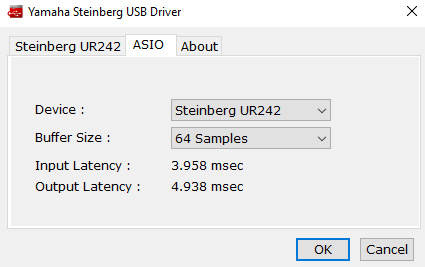
Bild 4: Audio Interface Steinberg Setup
Je nach gewünschten Anschlüssen ist dieses solide Interface in anderen Größen/Preiskategorien erhältlich.
Andere Firmen bieten ebenfalls Audio-Interfaces mit ebenbürtiger Qualität zu ähnlichen Preisen. JamKazam hat übrigens auch ein eigenes Interface im Angebot: den JamBlaster. Dieses Gerät konnte ich leider noch nicht testen. Es soll speziell für den mobilen Einsatz und für niedrigste Latenz entwickelt worden sein.
Mikrofon
Willst du deine Stimme oder eine akustische Gitarre für einen Online-Jam nutzen, dann brauchst du ein Mikro. Ich nutze dazu das "t.bone SC-450 Studio-Großmembranmikro" (ca. 69€) und bin damit sehr zufrieden.
Webcam
Willst du gesehen werden wie in einem echten Proberaum, dann brauchst du eine Webcam. Dafür nutze ich die Logitech HD C270 (ca. 35€), welche für kleines Geld schon eine HD Auflösung von 720p bietet und stabil läuft. Die Webcam hat ein eingebautes Mikro, was klanglich natürlich nicht mit einem Studio-Großmembranmikro mithalten kann, aber trotzdem nutzbar ist und gut funktioniert.
Kopfhörer, Headset oder Lautsprecher
Kopfhörer oder Headsets haben den Vorteil, dass kein Feedback (Rückkopplung) erzeugt wird, weil du den Ton nur auf den Ohren hast und dieser somit nicht auf das Mikrofon übertragen wird. Ich benutze trotzdem gerne meine Nahfeldmonitore, weil sich eine Online-Session ohne Kopfhörer mehr wie ein echter Proberaum anfühlt.
Außerdem drückt dann nichts auf den Ohren. Allerdings hat man hier das Problem des Feedbacks. Du solltest die Lautstärke des Mikros daher vorsichtig einstellen und auf keinen Fall zu stark aufdrehen, weil es dann zu pfeifen und piepsen anfängt. Durch etwas herumprobieren solltest du eine angemessene Einstellung finden mit genügend Lautstärke und ohne störendes Feedback.

